Chào mừng bạn đến với hướng dẫn chi tiết về Linux trên Ubuntu! Nếu bạn là một lập trình viên Python, nhà khoa học dữ liệu, hay đơn giản là người yêu thích lập trình, việc quản lý các môi trường phát triển là một kỹ năng cực kỳ quan trọng. Miniconda chính là công cụ mạnh mẽ được thiết kế để giải quyết bài toán này một cách gọn nhẹ và hiệu quả. Về cơ bản, Miniconda là một phiên bản rút gọn của Anaconda, trình quản lý môi trường và gói thư viện Python nổi tiếng. Nó chỉ chứa những thành phần cốt lõi nhất: trình quản lý Conda, Python và một vài gói cần thiết. Điều này giúp Miniconda trở nên nhẹ nhàng, linh hoạt và lý tưởng cho những ai muốn toàn quyền kiểm soát môi trường làm việc của mình.
Bạn đã bao giờ gặp phải tình huống đau đầu khi hai dự án khác nhau yêu cầu các phiên bản thư viện không tương thích? Ví dụ, dự án A cần TensorFlow 1.x trong khi dự án B lại yêu cầu TensorFlow 2.x. Việc cài đặt cả hai trên cùng một hệ thống có thể dẫn đến xung đột, lỗi khó lường và làm lãng phí thời gian quý báu của bạn. Đây chính là lúc Miniconda tỏa sáng. Nó cho phép bạn tạo ra các “môi trường ảo” (virtual environments) hoàn toàn độc lập. Mỗi môi trường giống như một chiếc hộp cát riêng biệt, chứa phiên bản Python và bộ thư viện riêng, không ảnh hưởng gì đến các môi trường khác.
Với Miniconda, bạn có thể dễ dàng chuyển đổi giữa các dự án mà không lo xung đột. Cần Python 3.8 cho một tác vụ? Chỉ cần một dòng lệnh. Cần Python 3.11 cho dự án mới nhất? Cũng chỉ một dòng lệnh khác. Miniconda không chỉ quản lý thư viện Python mà còn cả các dependency hệ thống khác, mang lại sự ổn định và khả năng tái tạo môi trường một cách hoàn hảo. Trong bài viết này, chúng ta sẽ cùng nhau đi qua từng bước, từ việc tải và cài đặt Miniconda trên Ubuntu, tạo và quản lý môi trường ảo, cho đến các mẹo hữu ích để tối ưu hóa quy trình làm việc của bạn.
Hướng dẫn tải và cài đặt Miniconda trên hệ điều hành Ubuntu
Bắt đầu hành trình làm chủ Miniconda bằng bước quan trọng nhất: cài đặt nó trên hệ điều hành Ubuntu của bạn. Quá trình này khá đơn giản và chỉ mất vài phút nếu bạn làm theo đúng hướng dẫn. Hãy cùng nhau chuẩn bị hệ thống và thực hiện các bước cài đặt một cách chi tiết.
Chuẩn bị hệ thống và các yêu cầu trước khi cài đặt
Trước khi tải về Miniconda, việc đảm bảo hệ thống của bạn được cập nhật là rất quan trọng. Điều này giúp tránh các lỗi không tương thích và đảm bảo quá trình cài đặt diễn ra suôn sẻ. Hãy mở Terminal của bạn (bạn có thể dùng tổ hợp phím Ctrl + Alt + T) và chạy các lệnh sau:
Đầu tiên, cập nhật danh sách các gói phần mềm có sẵn:sudo apt update
Sau đó, nâng cấp các gói đã cài đặt lên phiên bản mới nhất:sudo apt upgrade
Bạn sẽ cần nhập mật khẩu quản trị viên để thực thi các lệnh này. Tiếp theo, hãy chắc chắn rằng bạn đã cài đặt curl hoặc wget, những công cụ dòng lệnh cần thiết để tải file từ internet. Hầu hết các phiên bản Ubuntu đều có sẵn, nhưng bạn có thể kiểm tra và cài đặt nếu cần:sudo apt install curl wget
Không có yêu cầu đặc biệt nào về phần cứng, nhưng bạn cần có quyền truy cập vào terminal và kết nối internet ổn định. Mọi thứ đã sẵn sàng, hãy chuyển sang bước tiếp theo!
Các bước tải Miniconda và cài đặt chi tiết
Bây giờ, chúng ta sẽ tải xuống tệp script cài đặt Miniconda. Bạn có thể tìm phiên bản mới nhất từ trang chủ của Anaconda, nhưng cách nhanh nhất là sử dụng wget ngay trong terminal. Lệnh sau sẽ tải về trình cài đặt Miniconda cho Linux 64-bit:wget https://repo.anaconda.com/miniconda/Miniconda3-latest-Linux-x86_64.sh
![]()
Sau khi quá trình tải xuống hoàn tất, bạn sẽ thấy một file có tên Miniconda3-latest-Linux-x86_64.sh trong thư mục hiện tại. Để chạy file này, chúng ta sẽ sử dụng lệnh bash:bash Miniconda3-latest-Linux-x86_64.sh
Trình cài đặt sẽ khởi chạy ngay trong terminal.
1. Đầu tiên, bạn sẽ được yêu cầu xem lại các điều khoản cấp phép. Nhấn Enter để đọc qua hoặc nhấn q để bỏ qua.
2. Sau đó, bạn cần đồng ý với các điều khoản bằng cách gõ yes và nhấn Enter.
3. Tiếp theo, trình cài đặt sẽ hỏi vị trí bạn muốn cài đặt Miniconda. Vị trí mặc định (/home/your-username/miniconda3) thường là lựa chọn tốt nhất. Chỉ cần nhấn Enter để xác nhận.
![]()
4. Cuối cùng, một câu hỏi quan trọng sẽ xuất hiện: “Do you wish the installer to initialize Miniconda3 by running conda init?”. Bạn nên gõ yes. Lựa chọn này sẽ tự động cấu hình shell của bạn để lệnh conda có thể được sử dụng ở mọi nơi.
Sau khi cài đặt hoàn tất, bạn cần đóng và mở lại cửa sổ Terminal để các thay đổi có hiệu lực. Để xác nhận Miniconda đã được cài đặt thành công, hãy gõ lệnh sau:conda --version
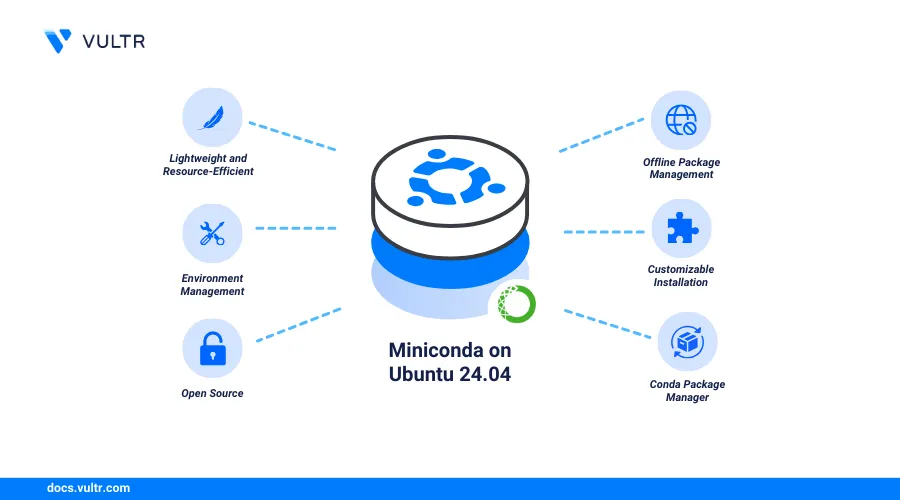
Nếu terminal hiển thị phiên bản của conda (ví dụ: conda 23.10.0), xin chúc mừng, bạn đã cài đặt Miniconda thành công!
Cách tạo và kích hoạt môi trường ảo Python bằng Miniconda
Cài đặt thành công chỉ là bước khởi đầu. Sức mạnh thực sự của Miniconda nằm ở khả năng tạo và quản lý các môi trường ảo. Đây là nơi bạn sẽ thực hiện phần lớn công việc của mình, giúp các dự án được tổ chức một cách khoa học và không bị xung đột.
Tạo môi trường ảo Python mới với Miniconda
Tạo một môi trường mới vô cùng đơn giản. Giả sử bạn đang bắt đầu một dự án mới và muốn sử dụng Python phiên bản 3.9. Bạn chỉ cần mở terminal và sử dụng lệnh conda create.
Cú pháp cơ bản như sau:conda create --name ten_moi_truong python=phien_ban_python
Ví dụ, để tạo một môi trường có tên là du_an_web với Python 3.9, bạn gõ:conda create --name du_an_web python=3.9
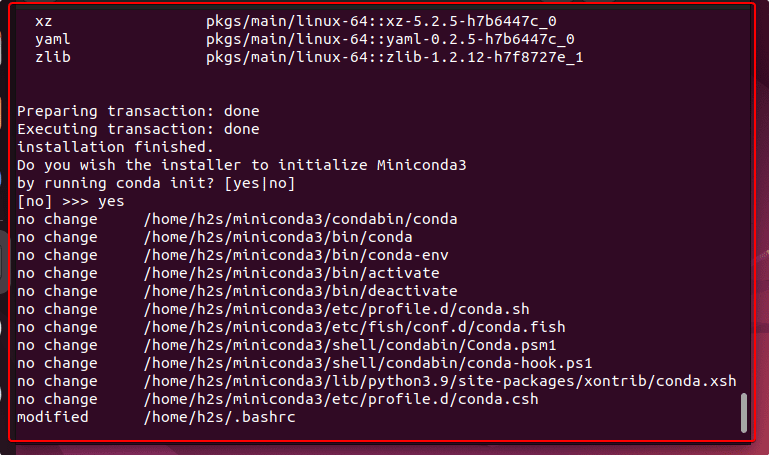
Conda sẽ kiểm tra các dependency, hiển thị danh sách các gói sẽ được cài đặt và hỏi bạn có muốn tiếp tục không. Chỉ cần gõ y và nhấn Enter. Quá trình tạo môi trường sẽ diễn ra trong vài giây.
Bạn có thể tùy chỉnh lệnh này với nhiều tham số hữu ích:
-nlà viết tắt của--name. Lệnhconda create -n du_an_web python=3.9hoàn toàn tương đương.- Bạn có thể cài đặt thêm các thư viện ngay khi tạo môi trường. Ví dụ, để tạo môi trường và cài đặt sẵn
numpyvàpandas:conda create -n data_science python=3.10 numpy pandas
Việc chỉ định phiên bản Python cụ thể giúp đảm bảo tính nhất quán và khả năng tái tạo cho dự án của bạn, một yếu tố cực kỳ quan trọng khi làm việc nhóm hoặc triển khai ứng dụng. Tham khảo thêm về khái niệm Linux là gì để hiểu nền tảng hệ điều hành mà Miniconda vận hành hiệu quả trên đó.
Kích hoạt và quản lý môi trường ảo trên Ubuntu
Sau khi tạo xong, môi trường của bạn vẫn chưa được sử dụng. Bạn cần “kích hoạt” (activate) nó để bắt đầu làm việc. Việc kích hoạt sẽ chuyển đổi shell của bạn sang sử dụng trình thông dịch Python và các thư viện được cài đặt trong môi trường đó.
Để kích hoạt môi trường du_an_web mà chúng ta vừa tạo, hãy dùng lệnh:conda activate du_an_web
Bạn sẽ ngay lập tức nhận thấy sự thay đổi trên dòng lệnh của terminal. Tên của môi trường (du_an_web) sẽ xuất hiện ở phía trước dấu nhắc. Điều này cho biết bạn đang ở trong môi trường ảo và mọi lệnh python hay pip bạn gõ sẽ chỉ ảnh hưởng đến môi trường này.
![]()
Khi muốn chuyển sang một dự án khác, bạn chỉ cần kích hoạt môi trường tương ứng. Ví dụ, chuyển sang môi trường data_science:conda activate data_science
Để xem danh sách tất cả các môi trường ảo bạn đã tạo, hãy dùng lệnh:conda env list
Lệnh này sẽ hiển thị tất cả các môi trường, và một dấu hoa thị (*) sẽ đánh dấu môi trường đang được kích hoạt.
Khi bạn đã làm việc xong và muốn quay trở lại môi trường base mặc định của hệ thống, chỉ cần dùng lệnh:conda deactivate
Dấu nhắc terminal sẽ trở lại bình thường. Quản lý môi trường với Miniconda thực sự trực quan và hiệu quả phải không nào?
Quản lý các phiên bản Python và gói thư viện trong môi trường ảo
Một khi bạn đã tạo và kích hoạt môi trường ảo, bước tiếp theo là cài đặt các công cụ và thư viện cần thiết cho dự án của mình. Miniconda cung cấp một hệ thống quản lý gói mạnh mẽ, giúp bạn dễ dàng cài đặt, cập nhật và gỡ bỏ các thư viện, đồng thời quản lý các phiên bản Python khác nhau một cách hiệu quả.
Cài đặt, nâng cấp và gỡ bỏ các gói thư viện Python
Trình quản lý gói conda là công cụ chính bạn sẽ sử dụng. Nó hoạt động tương tự như pip nhưng có một số ưu điểm vượt trội, đặc biệt là khả năng quản lý các dependency không phải của Python.
Cài đặt một gói:
Để cài đặt một thư viện, chẳng hạn như requests để làm việc với HTTP, hãy sử dụng lệnh conda install trong môi trường đã được kích hoạt:conda install requests
![]()
Conda sẽ tự động tìm phiên bản tương thích của requests và các gói phụ thuộc khác, sau đó tiến hành cài đặt chúng.
Cài đặt phiên bản cụ thể:
Nếu dự án yêu cầu một phiên bản cụ thể, bạn có thể chỉ định nó như sau:conda install numpy=1.23.5
Nâng cấp một gói:
Để cập nhật một gói lên phiên bản mới nhất có sẵn, hãy dùng conda update:conda update pandas
Gỡ bỏ một gói:
Khi một thư viện không còn cần thiết, bạn có thể dọn dẹp nó bằng conda remove:conda remove requests
Liệt kê các gói đã cài:
Để xem tất cả các gói và phiên bản của chúng trong môi trường hiện tại, dùng lệnh:conda list
Một trong những điểm mạnh của conda là khả năng giải quyết các xung đột dependency phức tạp. Khi bạn yêu cầu cài đặt một gói, nó sẽ phân tích toàn bộ môi trường để đảm bảo mọi thứ hoạt động hài hòa với nhau, giúp bạn tránh khỏi “địa ngục dependency”.
Để hiểu sâu hơn về khung lõi nền tảng của hệ điều hành Linux nơi Miniconda vận hành, bạn có thể đọc thêm về Kernel Linux và vai trò của nó trong quản lý hệ thống.
Chuyển đổi giữa các phiên bản Python trong Miniconda
Nhu cầu sử dụng nhiều phiên bản Python khác nhau là rất phổ biến. Một dự án cũ có thể yêu cầu Python 3.7, trong khi một dự án mới lại tận dụng các tính năng của Python 3.11. Miniconda biến việc này từ một cơn ác mộng thành một quy trình đơn giản.
Cách tiếp cận tốt nhất là tạo một môi trường riêng cho mỗi phiên bản Python bạn cần. Đừng cố gắng thay đổi phiên bản Python của một môi trường hiện có, vì điều này có thể phá vỡ các thư viện đã được cài đặt.
Ví dụ, hãy tạo hai môi trường cho hai dự án khác nhau:
1. Dự án A (legacy) cần Python 3.8 và Django 3.2:conda create -n project_a python=3.8 django=3.2
2. Dự án B (mới) cần Python 3.11 và FastAPI:conda create -n project_b python=3.11 fastapi
![]()
Bây giờ, quy trình làm việc của bạn sẽ như sau:
- Khi cần làm việc với dự án A, bạn kích hoạt môi trường của nó:
conda activate project_a. Lúc này, lệnhpython --versionsẽ trả vềPython 3.8.x. - Khi chuyển sang dự án B, bạn chỉ cần:
conda activate project_b. Bây giờ,python --versionsẽ làPython 3.11.x.
Cách làm này đảm bảo sự cô lập tuyệt đối. Các thư viện và phiên bản Python của dự án A hoàn toàn không ảnh hưởng đến dự án B và ngược lại. Đây chính là chìa khóa để duy trì một không gian làm việc sạch sẽ, có tổ chức và không xung đột trên cùng một máy tính.
Các vấn đề thường gặp khi sử dụng Miniconda trên Ubuntu
Mặc dù Miniconda rất mạnh mẽ và ổn định, đôi khi bạn vẫn có thể gặp phải một vài sự cố nhỏ, đặc biệt là trong quá trình cài đặt hoặc khi mới làm quen. Dưới đây là cách chẩn đoán và khắc phục một số vấn đề phổ biến nhất một cách nhanh chóng.
Lỗi quyền truy cập hoặc thiếu quyền thực thi file cài đặt
Một trong những lỗi đầu tiên mà người dùng mới có thể gặp phải là lỗi “Permission denied” (Quyền truy cập bị từ chối) khi cố gắng chạy tệp cài đặt .sh.
Vấn đề:
Sau khi tải file Miniconda3-latest-Linux-x86_64.sh, bạn chạy lệnh bash Miniconda3-latest-Linux-x86_64.sh nhưng terminal báo lỗi về quyền. Điều này thường xảy ra nếu bạn cố chạy nó bằng ./Miniconda3-latest-Linux-x86_64.sh mà file chưa có quyền thực thi.
Nguyên nhân:
Theo mặc định, các tệp tải về từ internet trên Linux thường không được cấp quyền thực thi để bảo vệ hệ thống. Bạn cần cấp quyền này cho tệp script một cách thủ công.
Giải pháp:
Rất đơn giản, bạn chỉ cần sử dụng lệnh chmod (change mode) để thêm quyền thực thi (+x) cho tệp. Mở terminal và trỏ đến thư mục chứa tệp cài đặt, sau đó chạy:chmod +x Miniconda3-latest-Linux-x86_64.sh
Sau khi chạy lệnh này, bạn có thể thực thi tệp script một cách bình thường bằng lệnh:./Miniconda3-latest-Linux-x86_64.sh
Hoặc bạn có thể tiếp tục sử dụng lệnh bash như hướng dẫn ban đầu, vì nó không yêu cầu quyền thực thi.
Môi trường ảo không kích hoạt hoặc lỗi khi cài đặt gói thư viện
Đây là một nhóm các vấn đề phổ biến sau khi cài đặt xong, liên quan đến việc sử dụng conda và quản lý môi trường.
Vấn đề 1: Lệnh conda không được tìm thấy (command not found).
Bạn mở một terminal mới và gõ conda activate my_env, nhưng hệ thống báo rằng lệnh conda không tồn tại.
Nguyên nhân:
Lỗi này thường xảy ra khi quá trình conda init không được thực hiện hoặc bạn chưa khởi động lại terminal sau khi cài đặt. conda init có nhiệm vụ sửa đổi tệp cấu hình shell của bạn (ví dụ: .bashrc) để hệ thống biết nơi tìm thấy lệnh conda.
Giải pháp:
1. Khởi động lại Terminal: Cách đơn giản nhất. Hãy đóng hoàn toàn cửa sổ terminal hiện tại và mở một cửa sổ mới.
2. Chạy conda init thủ công: Nếu cách trên không hiệu quả, có thể bạn đã chọn “no” ở bước cuối cùng của quá trình cài đặt. Hãy chạy lệnh này để khắc phục: ~/miniconda3/bin/conda init bash. Sau đó, khởi động lại terminal.
Vấn đề 2: conda install bị treo hoặc chạy rất chậm.
Bạn cố gắng cài một gói thư viện, nhưng quá trình “Solving environment” (Đang giải quyết môi trường) kéo dài rất lâu hoặc không bao giờ kết thúc.
![]()
Nguyên nhân:
Trình giải quyết dependency của Conda đôi khi gặp khó khăn với các môi trường phức tạp hoặc các kênh (channel) mặc định có thể không phải lúc nào cũng nhanh nhất.
Giải pháp:
1. Cập nhật Conda: Đảm bảo bạn đang dùng phiên bản conda mới nhất: conda update conda.
2. Sử dụng kênh conda-forge: Kênh conda-forge là một kho lưu trữ gói do cộng đồng quản lý, rất lớn và thường xuyên được cập nhật. Nó thường giải quyết môi trường nhanh hơn. Hãy thử cài đặt bằng cách chỉ định kênh:conda install -c conda-forge ten_goi_thu_vien
3. Tạo môi trường mới: Nếu một môi trường trở nên quá lộn xộn, cách nhanh nhất đôi khi là tạo một môi trường mới và chỉ cài đặt các gói thực sự cần thiết.
Mẹo và lưu ý khi sử dụng Miniconda trên Ubuntu
Để khai thác tối đa sức mạnh của Miniconda và duy trì một môi trường làm việc hiệu quả, có một vài thói quen tốt và mẹo vặt bạn nên áp dụng. Những lưu ý này sẽ giúp bạn tiết kiệm thời gian, dung lượng ổ đĩa và tránh được những rắc rối không đáng có trong tương lai.
- Thường xuyên cập nhật Miniconda và các gói thư viện:
Công nghệ thay đổi rất nhanh. Việc giữ chocondavà các gói của bạn được cập nhật giúp bạn tiếp cận các tính năng mới nhất và các bản vá bảo mật quan trọng. Hãy thực hiện việc này định kỳ:conda update condaconda update --all(để cập nhật tất cả các gói trong môi trường hiện tại) - Sử dụng
conda cleanđể tối ưu dung lượng ổ đĩa:
Sau một thời gian sử dụng, Miniconda có thể tích lũy các gói đã tải về nhưng không còn sử dụng hoặc các tệp cache không cần thiết. Điều này có thể chiếm một lượng đáng kể dung lượng đĩa. Lệnhconda cleanlà người bạn đồng hành tuyệt vời để dọn dẹp:conda clean --all
Lệnh này sẽ an toàn loại bỏ các tệp tạm, các gói cache và các tarball không cần thiết, giúp giải phóng không gian lưu trữ. - Không nên cài quá nhiều gói trong cùng một môi trường:
Hãy tuân thủ nguyên tắc “mỗi dự án, một môi trường”. Tránh thói quen cài đặt mọi thứ vào môi trườngbasehoặc tạo một môi trường “tất cả trong một”. Việc này không chỉ gây lộn xộn mà còn làm tăng nguy cơ xung đột dependency và làm chậm quá trình giải quyết môi trường củaconda. Hãy tạo các môi trường tối giản, chỉ chứa những gì dự án của bạn thực sự cần. - Ghi chú và backup
environment.ymlđể dễ dàng tái tạo môi trường:
Đây là một trong những tính năng mạnh mẽ nhất cho việc cộng tác và triển khai. Bạn có thể xuất cấu hình của một môi trường ra một tệpYAML.
Để xuất môi trường đang hoạt động:conda env export > environment.yml
Tệp
environment.ymlnày chứa danh sách tất cả các gói và phiên bản của chúng. Bạn có thể chia sẻ tệp này với đồng nghiệp hoặc sử dụng nó để tái tạo lại chính xác môi trường đó trên một máy tính khác bằng lệnh:conda env create -f environment.yml
Thói quen này đảm bảo rằng mọi người trong nhóm đều làm việc trên cùng một môi trường, loại bỏ hoàn toàn lỗi “nhưng nó chạy được trên máy của tôi!”.
Kết luận
Qua hướng dẫn chi tiết này, chúng ta đã cùng nhau khám phá hành trình cài đặt và làm chủ Miniconda trên hệ điều hành Ubuntu. Từ những khái niệm cơ bản về môi trường ảo, các bước cài đặt cụ thể, cho đến việc quản lý gói thư viện và xử lý các sự cố thường gặp, bạn giờ đây đã có trong tay một công cụ cực kỳ mạnh mẽ để tổ chức các dự án Python của mình một cách chuyên nghiệp. Lợi ích của việc sử dụng Miniconda là không thể phủ nhận: nó giúp loại bỏ hoàn toàn xung đột thư viện, cho phép làm việc đồng thời với nhiều phiên bản Python, và quan trọng nhất là đảm bảo môi trường phát triển của bạn luôn sạch sẽ, ổn định và có khả năng tái tạo.
Đối với bất kỳ lập trình viên Python nào, từ người mới bắt đầu đến các chuyên gia dày dạn kinh nghiệm, việc làm chủ quản lý môi trường là một kỹ năng nền tảng. Miniconda cung cấp một giải pháp gọn nhẹ, linh hoạt và hiệu quả, giúp bạn tập trung vào việc quan trọng hơn: viết mã và tạo ra những sản phẩm tuyệt vời. Đừng ngần ngại, hãy bắt đầu áp dụng Miniconda cho dự án tiếp theo của bạn ngay hôm nay.
Hành trình của bạn với Miniconda không dừng lại ở đây. Sau khi đã thành thạo các thao tác cơ bản, bạn có thể khám phá các tính năng nâng cao hơn như tích hợp Miniconda với các IDE phổ biến như VS Code hay PyCharm để quản lý môi trường trực quan hơn, hoặc tìm hiểu sâu hơn về việc sử dụng các kênh (channels) như conda-forge để tiếp cận một kho thư viện khổng lồ. Chúc bạn thành công trên con đường chinh phục Python

